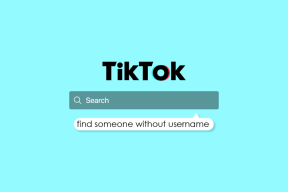7 praktických tipů a triků pro Android, které musíte použít
Různé / / November 29, 2021
Ještě v dubnu 2009 Android se oficiálně objevil jako mobilní operační systém a do konce roku se mu podařilo získat skrovný 3-4% podíl na trhu. Nikdo však nepředpokládal raketový vzestup Androidu, kde je nyní na prvním místě s více než 86% podílem na trhu.

V průběhu let prošel Android řadou změn a iterací a jen se zlepšoval. To je pravda Android není nejbezpečnější operačních systémů, ale je to zdarma, a proto se zařízení Android prodávají za poměrně levnější cenu.
Kromě toho vývojáři Androidu v průběhu let přidali spoustu nových funkcí. Osobně jsem velkým fanouškem Androidu pro všestrannost, kterou nabízí, a tyto tipy a triky používám pravidelně.

Zde je sedm takových tipů a triků, jak maximalizovat zážitek z Androidu.
Poznámka: Tyto funkce jsou dostupné na většině zařízení se systémem Android 6.0 a vyšším. Pokud máte starší verzi, některé funkce nemusí být dostupné ve stejné podobě.
1. Získejte nouzová upozornění i v režimu DND
Nerušit nebo DND je velmi užitečná funkce, zvláště když se musíte soustředit na důležitý úkol. To vás ušetří od všech rušivých vlivů.
Někdy se však objeví něco naléhavého, jako je naléhavý hovor, ale protože je váš telefon v režimu DND, stále vše ignoruje oznámení. To jednoduše znamená, že operační systém neví, co je pro vás naléhavé a co ne.


Mnoho lidí neví, že Android obsahuje velmi chytrý nástroj, který může dát přednost několika vybraným nebo opakujícím se volajícím, pokud je povolen.
V závislosti na zařízení lze nastavit určitou časovou prodlevu, během níž, pokud osoba opakovaně volá, zařízení vyzve uživatele k potřebné akci.

Podobně jako u opakovaných hovorů si také můžete vybrat konkrétní kontakty a dobu, po kterou zůstane režim DND aktivní.
Chcete-li to povolit, musíte přejít na Nastavení a navigovat do Nastavení zvuku. Vybrat DND nebo Nerušit a vyberte nastavení, které vám vyhovuje. Různá zařízení mohou mít různá nastavení, ale zbytek by zůstal v zásadě stejný.
2. Přestaňte zaplňovat domovskou obrazovku
Ve výchozím nastavení Android vytvoří zástupce vaší nově nainstalované aplikace domovskou obrazovku. Funguje to dobře, pokud máte omezený počet aplikací, ale pokud jste jako já, který má nainstalovaných mnoho aplikací, je udržování přehledné domovské obrazovky trochu obtížné.


Android má však v Obchodě Play šikovnou malou funkci, která může zařízení zabránit ve vytváření zkratek aplikací na domovské obrazovce. Jakmile je nová aplikace nainstalována, zůstane v šuplíku aplikace a později můžete vytvořit libovolné zástupce.
Chcete-li tuto funkci aktivovat, přejděte do Obchodu Google Play, vyhledejte klávesu možností označenou 3 vodorovnými čarami nebo „ikonou burgeru“ a přejděte na Nastavení z nabídky. Poté přepněte na Přidat ikonu na domovskou obrazovku možnost na následující obrazovce.
3. Vždy zapnutá GPS s minimální spotřebou baterie
Global Positioning System nebo GPS je jedna z mála věcí, které ušly dlouhou cestu. Od sledování polohy až po navádění trasy, současná navigace hodně závisí na GPS. Ale s tím, jak se baterie zmenšují a navigační systémy jsou stále více a více expanzní, je téměř nemožné mít stále zapnutou GPS a zároveň šetřit baterii.


Existuje však rychlé řešení, kdy můžete jednoduše přepnout do režimu úspory baterie a nechat GPS zapnuté.
Chcete-li to povolit, přejděte na Nastavení polohy a vyberte Šetření baterie režimu. Když přepnete do režimu úspory baterie, zařízení přestane aktivně vyhledávat satelity, aby se našlo. Místo toho se přepne na triangulaci mobilní věže, kde aproximuje svou polohu na základě mobilních věží kolem ní.
Není tak přesná jako satelitní GPS, ale spotřebovává mnohem méně energie a udržuje baterii bez tlaku.
4. Monochromatický displej pro snadné čtení
Čtečky elektronických knih usnadňují čtení pomocí e-ink displeje, zatímco aplikace pro čtení na zařízeních Android běží na LED obrazovka to může způsobit velké namáhání očí, zvláště pokud jste vášnivým čtenářem. Existuje však skryté nastavení, které v tomto případě může pomoci.


Než budete moci toto nastavení povolit, musíte povolit režim vývojáře. Za tímto účelem přejděte na Nastavení a přejděte na O telefonu/zařízení. Vyhledejte Verze základního pásma tab. Klepněte na něj opakovaně, dokud neuvidíte výzvu "Nyní jste vývojář".


Nyní, když jste vývojář. Ukončete O zařízení kartu a najděte Vývojářské možnosti tab. Přejděte dolů a vyhledejte Simulovat barevný prostor volba. Povolte jej a vyberte Jednobarevnost volba. Ucítíte, jak je potlačena barevná reprodukce displeje.
Osobně se mi líbí čtení v tomto režimu místo plnobarevného režimu.
5. Předvolba připojení USB
Není to nepříjemné, když vás vaše zařízení neustále vyzývá USB připojení psát pokaždé, když jej připojíte k počítači nebo notebooku? Pokud ano, můžete provést trvalý nebo alespoň dlouhodobý výběr typu připojení, abyste se vyhnuli zobrazování takových výzev.


Chcete-li to provést, otevřete Nastavení a najděte Vývojářské možnosti tab. Odtud zamiřte do Vyberte Konfigurace USB volba. Zde si můžete vybrat z různých možností. Pokud pravidelně přenášíte soubory mezi počítačem a mobilním telefonem, vyberte MTP (Media Transfer Protocol) pro bezproblémové přenosy, aniž byste museli pokaždé odpovídat na výzvy.
6. Automatické odemknutí zařízení
Určitě si říkáte, proč by to někdo chtěl automaticky odemknout zařízení a jak by to ovlivnilo bezpečnost. Neboj se! Android má chytrou vestavěnou funkci, která umožňuje zařízení automaticky se odemknout, když identifikuje známé místo.


Může to být váš domov, kancelář nebo jakékoli jiné místo, které si vyberete. Jakmile se zařízení přesune z tohoto místa, automaticky se vrátí do režimu ručního odemknutí.
To může fungovat také se zařízením Bluetooth. Pokud například posloucháte hudbu a chcete mít své zařízení odemčené, jednoduše přidejte své Bluetooth reproduktor jako důvěryhodné zařízení a váš telefon se nezamkne, dokud se k tomuto zařízení Bluetooth nepřipojíte.

Chcete-li to povolit, přejděte na Uzamknout obrazovkua heslo kartu, vyberte Odemkněte pomocí zařízení Bluetooth a vyberte zařízení z následující obrazovky.
7. Omezte aplikace na pozadí
Pokud se vám nelíbí zabíjející aplikace jakmile je opustíte, existuje další způsob, jak můžete zrychlit své zařízení, aniž byste přišli o práci, kterou právě děláte. Omezte počet aplikací, které mohou zůstat otevřené na pozadí, a vaše zařízení udrží využití hardwaru pod kontrolou.


Otevřeno Nastavení, zamiřte do O zařízení a najděte Vývojářské možnosti tab. Odtud přejděte dolů a vyhledejte Limit procesu na pozadí volba. Povolte to a vyberte, kolik procesů chcete nechat běžet na pozadí. Nyní vaše zařízení ukončí aplikaci pokaždé, když ji opustíte, pouze pokud je nad prahovou hodnotou zařízení.

Pokud používáte více aplikací současně, může to být problém. Vždy ji však můžete vrátit zpět na výchozí možnost, když ji nepotřebujete.
Můj Take
Tyto tipy používám pravidelně a všechny fungovaly bez problémů. Vzhledem k tomu, že Android je s každou aktualizací chytřejší a lepší, věřím, že se objeví více takových praktických možností, jak ještě více vylepšit náš Android. Do té doby se bavte používáním těchto tipů a triků.
Dejte nám vědět, která z nich je podle vás nejužitečnější.